विषयसूची:
- आपूर्ति
- चरण 1: केवल एक वायरिंग:
- चरण 2: पता बदलना (कोडिंग)
- चरण 3: सभी सेंसर को तार देना:
- चरण 4: अंतिम कोडिंग:

वीडियो: एकाधिक IR तापमान सेंसर - MLX90614: 4 चरण

2024 लेखक: John Day | [email protected]. अंतिम बार संशोधित: 2024-01-30 09:20
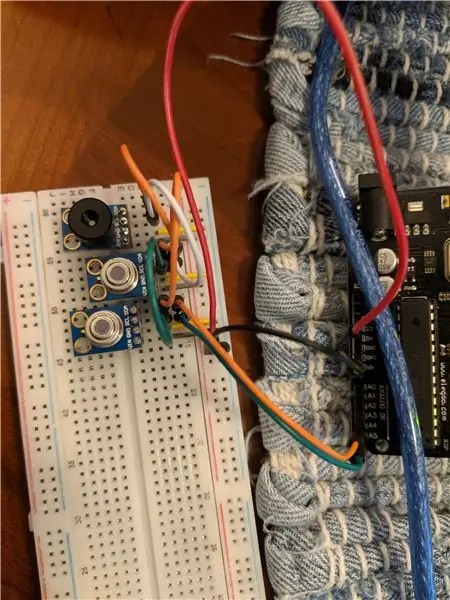
यह एक Arduino uno के साथ I2C बस के माध्यम से कई MLX90614B संपर्क-कम तापमान सेंसर स्थापित करने और Arduino IDE के सीरियल मॉनिटर पर रीडआउट प्रदर्शित करने के तरीके पर एक त्वरित मार्गदर्शिका है। मैं पूर्व-निर्मित बोर्डों का उपयोग कर रहा हूं, लेकिन यदि आप स्वयं सेंसर खरीदते हैं तो आपको I2C बस के लिए प्रतिरोधों को खींचने और Vdd और Vss के बीच एक डिकूपिंग कैपेसिटर की आवश्यकता होगी।
मैं अत्यधिक डेटाशीट फॉर्म मेलेक्सिस की जांच करने की सलाह देता हूं क्योंकि मैं सीनेटर के सभी विनिर्देशों और सहनशीलता के विवरण में नहीं जा रहा हूं।
आपूर्ति
x1 ब्रेडबोर्ड
x8 जम्पर तार
x6 जंपर्स
x3 MLX90614 संपर्क रहित तापमान सेंसर
x1 अरुडिनो यूएनओ आर3
(यदि आपके पास बोर्ड के बिना MLX90614 है)
x2 (4.7k ओम रेसिस्टर्स)
x3 (.01 यूएफ कैपेसिटर)
चरण 1: केवल एक वायरिंग:
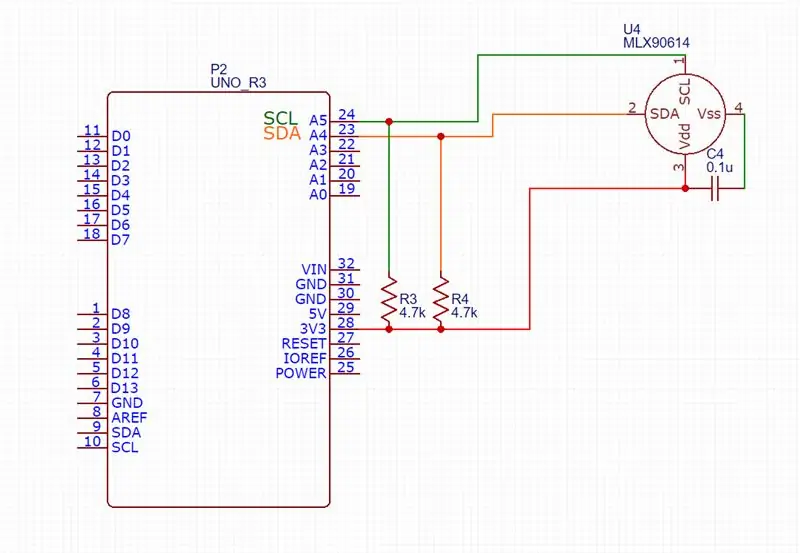
ऊपर दिया गया चित्र स्टैंडअलोन सेंसर के लिए डेटाशीट की सिफारिशों पर आधारित है। यदि आपके पास प्रीबिल्ट बोर्ड वाला सेंसर है तो आप बोर्ड से SLC को Arduino पर A5 पिन, SDA से A4 पिन, विन से 3.3V पिन, और GND को Arduino पर GND टर्मिनल से वायर करते हैं।
यदि हम एक ही I2C बस में कई सेंसर का उपयोग करना चाहते हैं, तो हमें सीनेटर का पता बदलने की आवश्यकता होगी, लेकिन आप एक बार में केवल एक को ही रिप्रोग्राम कर सकते हैं।
चरण 2: पता बदलना (कोडिंग)
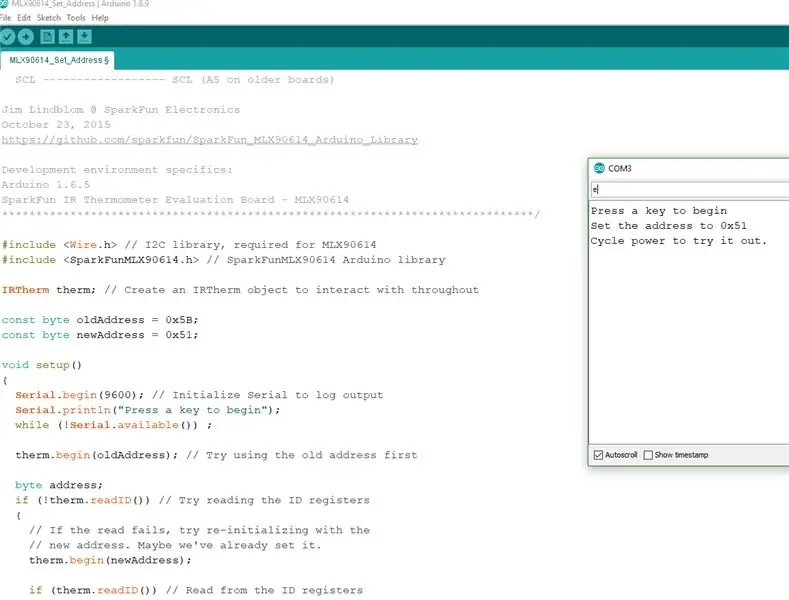
सौभाग्य से हमारे लिए इस परियोजना में हमारे सभी कोडिंग की जरूरत है, प्रत्येक चरण के लिए पुस्तकालय हैं।
आप या तो Arduino IDE में MLX90614 के लिए खोज कर टूल के तहत "लाइब्रेरी प्रबंधित करें" में स्पार्कफुन लाइब्रेरी पा सकते हैं या आप ज़िप फ़ाइल में दिए गए फ़ोल्डर को विंडोज़ पर "दस्तावेज़/Arduino/पुस्तकालयों" में कॉपी कर सकते हैं।
फ़ाइल को "MLX90614_Set_Address.ino" कहा जाता है या आप IDE में "उदाहरण" ड्रॉप डाउन के अंतर्गत "set_address" फ़ाइल पा सकते हैं। आखिरकार यह काफी सीधे आगे है, डिफ़ॉल्ट/फ़ैक्टरी पता "0x5A" है और फिर "newaddress" चर के लिए आप इसे डेटाशीट की सीमाओं को देखते हुए अपनी इच्छानुसार किसी भी पते पर बदल सकते हैं और सुनिश्चित करें कि वे सभी एक दूसरे से भिन्न हैं।. Arduino पर कोड अपलोड करें, टूल्स के तहत सीरियल मॉनिटर खोलें और सीरियल मॉनिटर में "e" टाइप करें और एंटर दबाएं, यह आपको संकेत देगा कि पता बदल गया है और MLX90614 को पावर से डिस्कनेक्ट करने के लिए।
चरण 3: सभी सेंसर को तार देना:
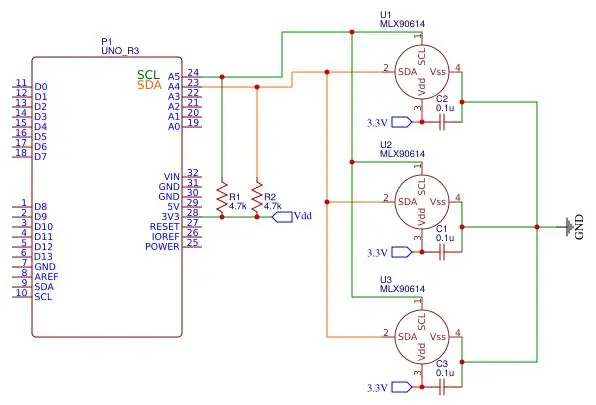
पिछली बार की तरह ही यदि आपके पास स्टैंडअलोन सेंसर है तो ऊपर दिए गए आरेख का पालन करें, यदि आपके पास बोर्ड हैं तो आप उन्हें एक साथ श्रृंखलाबद्ध कर सकते हैं और फिर अंतिम को कनेक्ट कर सकते हैं जैसे कि यह Arduino के लिए एक एकल सेंसर था।
चरण 4: अंतिम कोडिंग:
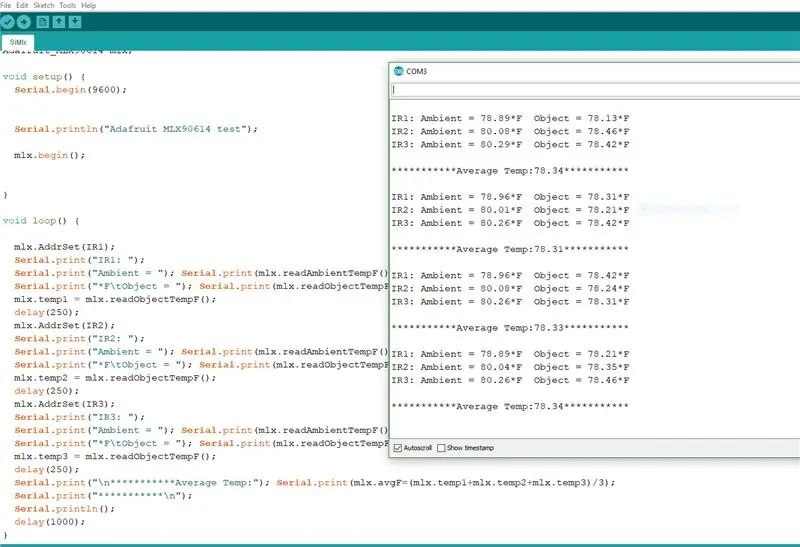
वास्तव में सेंसर चलाने के लिए मुझे कई सेंसर चलाने के लिए Adafruit से लाइब्रेरी को संशोधित करना पड़ा, इस प्रकार आपको मेरे द्वारा प्रदान की गई ज़िप फ़ाइल से मैन्युअल रूप से लाइब्रेरी स्थापित करने की आवश्यकता होगी, अर्थात फ़ोल्डर "Adafruit_MLX90614_Library" को अपने Arduino लाइब्रेरी फ़ोल्डर में स्थानांतरित करें जैसा कि उल्लेख किया गया है। चरण 2। इसके बाद, "SiMlx.ino" खोलें और सुनिश्चित करें कि पते उन पते से मेल खाते हैं जिनसे आपने अपने सेंसर बदले हैं, फिर उन पतों को अलग से और अनुक्रमिक "mlx. AddrSet ()" टेम्पलेट के माध्यम से पास करें जो मैंने प्रदान किया है। इसे Adruino पर अपलोड करें और इसे सीरियल मॉनीटर पर प्रिंट करना चाहिए जैसा कि ऊपर देखा गया है।
मैंने केवल तीन सेट किए हैं, लेकिन यदि आप एक सक्रिय औसत चाहते हैं, तो आप प्रत्येक कोड ब्लॉक को कॉपी और पेस्ट करके, अधिक पते को परिभाषित करके और औसत के लिए सेंसर की संख्या को बदलकर अधिक प्राप्त कर सकते हैं।
जब तक मैंने उन्हें एक-दूसरे से दूर तक तार-तार नहीं किया, तब तक मैंने सेंसर को काफी सटीक पाया।
आपको कामयाबी मिले।
सिफारिश की:
Arduino समान बोर्ड पर एकाधिक P.I.R सेंसर को नियंत्रित करता है: 3 चरण

Arduino समान बोर्ड पर एकाधिक PIR सेंसर को नियंत्रित करता है: आज मैं आपको बताऊंगा कि एकल Arduino बोर्ड के साथ कई PIR सेंसर कैसे कनेक्ट करें > यहाँ मैंने कुछ अतिरिक्त कार्यक्षमता के लिए 4 चैनल रिले मॉड्यूल का भी उपयोग किया है। ARDUINO + 4 चैनल रिले मॉड्यूल + 4 PIR सेंसर (या आप अपने arduin के रूप में कई पिन का उपयोग कर सकते हैं
एकाधिक सेंसर को एक ARDUINO UNO सीरियल पोर्ट से जोड़ना: 4 चरण

एकाधिक सेंसर को एक ARDUINO UNO सीरियल पोर्ट से जोड़ना: इस ट्यूटोरियल में, हम एक एकल Arduino UNO UART (Rx/Tx) सीरियल पोर्ट का विस्तार करेंगे ताकि कई एटलस सेंसर कनेक्ट किए जा सकें। विस्तार 8:1 सीरियल पोर्ट एक्सपैंडर बोर्ड का उपयोग करके किया जाता है। Arduino का पोर्ट विस्तारक से जुड़ा हुआ है जिसके बाद
Arduino Uno के साथ LM35 तापमान सेंसर का उपयोग करके तापमान पढ़ना: 4 कदम

Arduino Uno के साथ LM35 तापमान सेंसर का उपयोग करके तापमान पढ़ना: हाय दोस्तों इस निर्देश में हम सीखेंगे कि Arduino के साथ LM35 का उपयोग कैसे करें। Lm35 एक तापमान संवेदक है जो -55°c से 150°C तक तापमान मान पढ़ सकता है। यह एक 3-टर्मिनल डिवाइस है जो तापमान के समानुपाती एनालॉग वोल्टेज प्रदान करता है। उच्च
UbiDots- एक ESP32 कनेक्ट करना और एकाधिक सेंसर डेटा प्रकाशित करना: 6 चरण

UbiDots- एक ESP32 को जोड़ना और एकाधिक सेंसर डेटा प्रकाशित करना: ESP32 और ESP 8266 IoT के क्षेत्र में बहुत परिचित SoC हैं। ये IoT प्रोजेक्ट्स के लिए एक तरह के वरदान हैं। ईएसपी 32 एकीकृत वाईफाई और बीएलई वाला एक उपकरण है। बस अपना एसएसआईडी, पासवर्ड और आईपी कॉन्फ़िगरेशन दें और चीजों को इसमें एकीकृत करें
2 "टीएफटी डिस्प्ले और एकाधिक सेंसर पर तापमान सापेक्ष रंग के साथ थर्मामीटर: 5 कदम

2" TFT डिस्प्ले और कई सेंसर पर तापमान सापेक्ष रंग के साथ थर्मामीटर: मैंने कई तापमान सेंसर के माप दिखाते हुए एक डिस्प्ले बनाया है। अच्छी बात यह है कि तापमान के साथ मूल्यों का रंग बदलता है: > 75 डिग्री सेल्सियस = RED> ६० > ७५ = नारंगी> ४० < ६० = पीला> ३० < ४०
